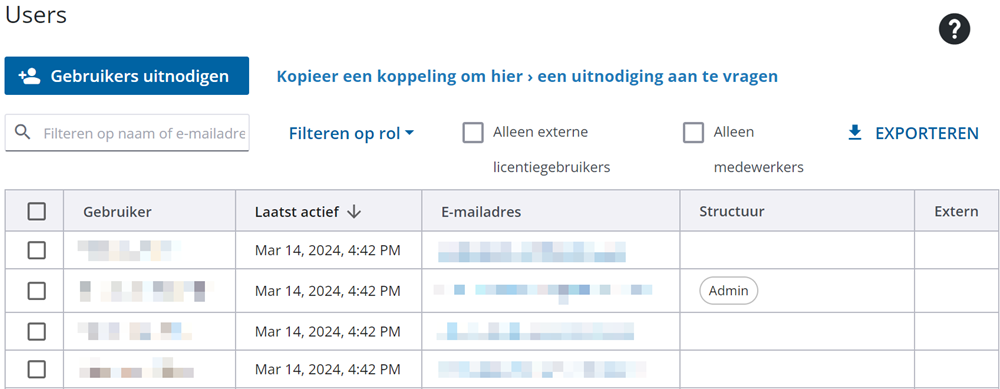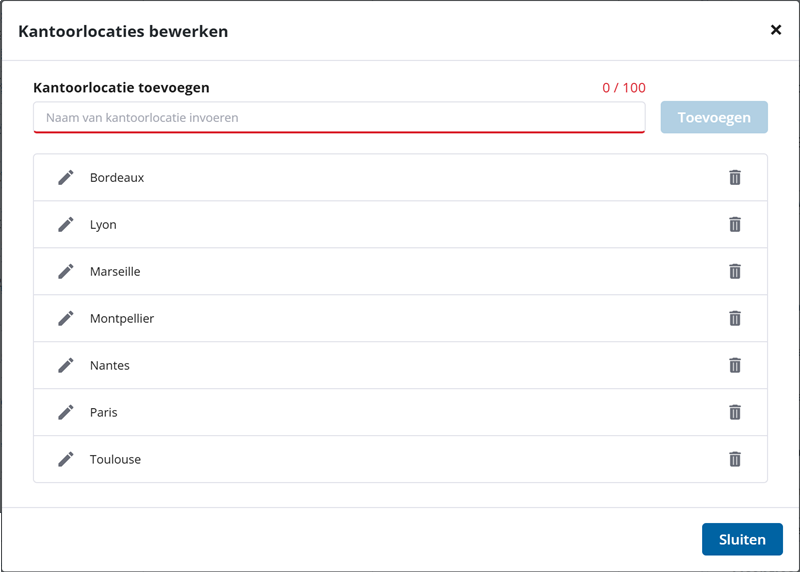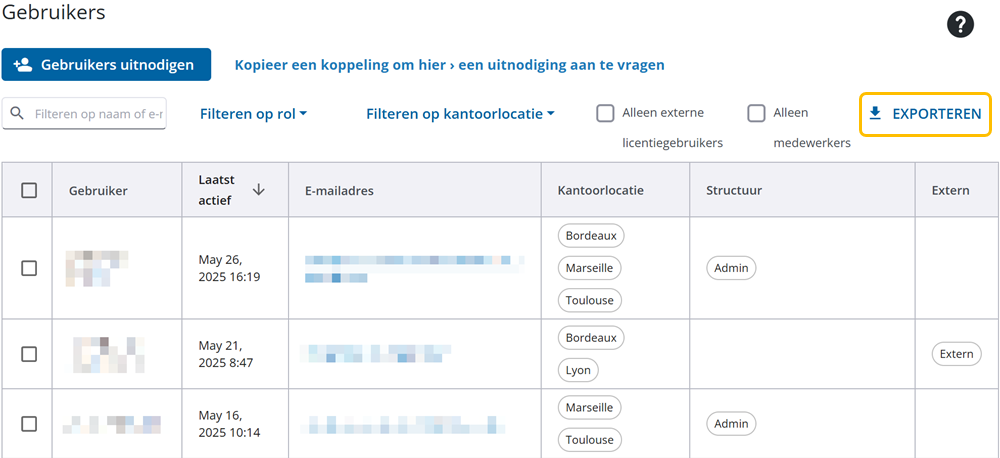Gebruikersaccounts voor Tekla-producten beheren
De eerste gebruiker wordt voor uw Tekla organisatiegroep uitgenodigd door een Trimble-vertegenwoordiger en krijgt beheerdersrechten. Die persoon kan vervolgens desgewenst andere gebruikers en beheerders toevoegen.
U kunt gebruikers als medewerkers of externe licentiegebruikers toevoegen. Werknemers behoren tot uw organisatie en hebben volledige toegang tot uw Tekla licenties en services. Externe licentiegebruikers hebben toegang tot uw licenties maar horen niet bij uw organisatie.
Een gebruiker kan slechts een medewerker binnen één Tekla organisatie tegelijk zijn. Als een gebruiker al een medewerker binnen een andere organisatie is, verwijdert het deelnemen aan uw organisatie de gebruiker uit de andere organisatie.
Nadat u een gebruiker aan uw organisatie hebt toegevoegd, moet deze gebruiker zelf enkele handelingen uitvoeren. Instrueer uw gebruikers hoe ze hun account kunnen maken en aan de organisatie kunnen deelnemen.
Er zijn verschillende manieren om gebruikers aan uw organisatie toe te voegen:
-
U kunt gebruikers uitnodigen door hun e-mailadressen toe te voegen. De gebruikers moeten op een koppeling in een uitnodigingse-mail klikken om de uitnodiging te accepteren. Optioneel kunt u licenties aan de gebruikers in de uitnodiging toewijzen zodat deze direct na het accepteren van de uitnodiging kunnen beginnen met werken.
-
U kunt een statische koppeling aan uw gebruikers geven, waarmee deze zich als medewerkers kunnen aanmelden bij uw organisatie. De gebruikers moeten het verzoek indienen en u moet de verzoeken goedkeuren.
-
Gebruikers kunnen op hun Online Profile pagina naar hun organisatie zoeken en verzoeken om als medewerker deel te nemen.
Gebruikers die zijn ingelogd hebben toegang tot hun profielpagina door op hun naam boven aan een webpagina van de Tekla online service te klikken. Welke organisaties gebruikers kunnen zien, wordt beperkt op basis van de domeinnaam in hun e-mailadres. Gebruikers worden aan uw organisatie toegevoegd wanneer u de aanvraag goedkeurt.
Als uw gebruikers vanuit hun gebruikersprofiel verzoeken om lid te worden van uw organisatie, moet u de verzoeken goedkeuren in de Tekla Online Admin Tool.
Gebruikers voor uw Tekla-organisatie uitnodigen door hun e-mailadres toe te voegen
U kunt gebruikers bij uw Tekla organisatie uitnodigen door hun e-mailadressen toe te voegen. De gebruikers ontvangen per e-mail een uitnodiging en moeten de uitnodiging accepteren.
Gebruikers bij uw Tekla organisatie uitnodigen via een statische koppeling
U kunt een statische koppeling gebruiken om gebruikers bij uw Tekla organisatie uit te nodigen. Een willekeurig aantal personen kan de koppeling gebruiken en deze vervalt niet.
Het gebruik van een statische koppeling om gebruikers bij uw Tekla organisatie uit te nodigen heeft de volgende beperkingen:
- De gebruikers die de koppeling gebruiken, kunnen alleen verzoeken om aan uw organisatie te mogen deelnemen. U moet de verzoeken goedkeuren in Tekla Online Admin Tool.
- U kunt geen statische koppeling gebruiken om licenties of rollen vooraf aan gebruikers toe te wijzen.
Een verlopen uitnodiging opnieuw verzenden
Als de uitgenodigde gebruiker de uitnodiging niet binnen een week accepteert, verloopt de uitnodiging. De gebruiker moet een nieuwe uitnodiging ontvangen om aan de organisatie te kunnen deelnemen.
Er wordt een nieuwe uitnodigingse-mail naar de gebruiker verzonden met een nieuwe koppeling die een week geldig is.
De gebruikerstabel filteren en sorteren
U kunt de gebruikerstabel filteren op naam of e-mailadres, op rol, op kantoorlocatie en op de vraag of de gebruiker een externe licentiegebruiker is. U kunt de tabel ook sorteren op alle kolomkoppen.

| Beschrijving | |
|---|---|
| 1 | Als u op naam of e-mailadres wilt filteren, typt u een deel van de naam of het e-mailadres in. |
| 2 | Als u op rol wilt filteren, selecteert u de rol in de lijst. Als u bijvoorbeeld Beheerder selecteert, worden alleen gebruikers getoond die beheerdersrechten hebben. |
| 3 |
Als u op kantoorlocatie wilt filteren, selecteert u de kantoorlocatietag in de lijst. Raadpleeg voor meer informatie over tags voor kantoorlocatie de paragrafen Tags voor kantoorlocaties maken, bewerken of verwijderen, Tags voor kantoorlocaties toevoegen aan gebruikers en Tags voor kantoorlocaties verwijderen van gebruikers op deze pagina. |
| 4 | Als u alleen externe licentiegebruikers wilt weergeven, schakelt u het selectievakje in. |
| 5 | Als u alleen werknemers wilt weergeven, schakelt u het selectievakje in. |
| 6 | Als u op een kolomkop wilt sorteren, klikt u op de kolomkop. Kolommen worden standaard in oplopende volgorde gesorteerd. Om de sorteervolgorde om te keren, klikt u op de pijl. |
Een gebruiker verwijderen uit uw Tekla-organisatie
Als gebruikers uw bedrijf verlaten, verwijdert u ze van uw Tekla organisatie.
Gebruikers kunnen de licenties en services van Tekla uw bedrijf mogelijk blijven gebruiken totdat u hun account uit de organisatie verwijdert.
De gebruiker wordt uit de lijst van uw organisatie verwijderd, kan uw licenties niet meer gebruiken en valt niet meer onder het onderhoud van uw organisatie.
Beheerdersrechten toevoegen of verwijderen
Met beheerdersrechten kan een gebruiker andere gebruikers en licenties beheren in de Tekla Online Admin Tool. U kunt deze rol aan zowel werknemers als externe licentiegebruikers geven.
Willekeurig veel gebruikers in uw Tekla organisatie kunnen beheerder zijn. U kunt zowel werknemers als externe licentiegebruikers beheerdersrechten verlenen. Als een gebruiker een medewerker bij de ene organisatie en een externe licentiegebruiker in andere organisaties is, kan dezelfde gebruiker een beheerder bij meer dan één organisatie zijn.
U kunt tegelijkertijd beheerdersrechten voor meerdere bestaande gebruikers in uw organisatie toevoegen of verwijderen. Als de gebruikers nog niet tot uw Tekla organisatie behoren, moet u de gebruikers uitnodigen voordat u beheerdersrechten voor de gebruikers kunt toevoegen.
Rechten voor Tekla Warehouse Inhoudseditor toekennen of verwijderen
De gebruikers die de Tekla Warehouse rol Inhoudseditor hebben, kunnen de inhoud van Tekla Warehouse de organisatie maken, bewerken en verwijderen. U kunt deze rol aan zowel werknemers als externe licentiegebruikers geven.
Meer informatie over dit onderwerp vindt u in Over de rol Tekla Warehouse Inhoudseditor.
U kunt de rechten van de Tekla Warehouse Inhoudseditor voor meerdere bestaande gebruikers tegelijkertijd toekennen of verwijderen. Als de gebruikers nog niet tot uw Tekla organisatie behoren, moet u de gebruikers uitnodigen voordat u rechten in de Inhoudseditor voor de gebruikers kunt toevoegen Tekla Warehouse .
Admin-rechten toevoegen of verwijderen Tekla Model Sharing
Gebruikers die de rol Tekla Model Sharing-beheerder hebben, kunnen de gedeelde modellen van de organisatie beheren met de Management Console for Tekla Model Sharing. U kunt deze rol aan zowel werknemers als externe licentiegebruikers geven.
Als u bijvoorbeeld gebruikers van een andere organisatie wilt toestaan uw gedeelde modellen te beheren, kunt u de gebruikers als externe licentiegebruikers toevoegen en deze rol aan hen toewijzen.
U kunt aan meerdere bestaande gebruikers beheerdersrechten van Tekla Model Sharing toevoegen of verwijderen. Als de gebruikers nog niet als medewerkers of externe licentiegebruikers tot uw Tekla organisatie behoren, moet u de gebruikers uitnodigen voordat u de beheerdersrechten van Tekla Model Sharing voor de gebruikers kunt toevoegen.
Kantoorlocatietags maken, bewerken of verwijderen
Kantoorlocaties zijn tags die u aan gebruikers kunt toewijzen om ze te groeperen op de locatie waar ze werken. Met behulp van kantoorlocatietags kunt u de gebruikerstabel op de pagina Gebruikers filteren.
Als u gegevens over gebruikers of statistieken over licentiegebruik exporteert, bevatten de geëxporteerde bestanden ook de kantoorlocatietags die aan elke gebruiker zijn toegewezen.
Als u nieuwe kantoorlocatietags hebt gemaakt, gaat u verder door de kantoorlocatietags toe te voegen aan gebruikers.
Kantoorlocatietags aan gebruikers toevoegen
Kantoorlocatietags van gebruikers verwijderen
Gegevens over gebruikers exporteren
U kunt gegevens over de gebruikers in uw organisatie als een door een puntkomma gescheiden waardebestand exporteren. Door de gegevens te exporteren, kunt u deze importeren in een andere toepassing zoals Microsoft Excel om deze buiten de Tekla Online Admin Tool te bekijken en te verwerken.
Als u kantoorlocatietags aan gebruikers hebt toegewezen, bevat het geëxporteerde bestand de kantoorlocatietags die aan elke gebruiker zijn toegewezen.
De gegevens worden geëxporteerd naar een bestand in de standaard downloadmap voor uw webbrowser.